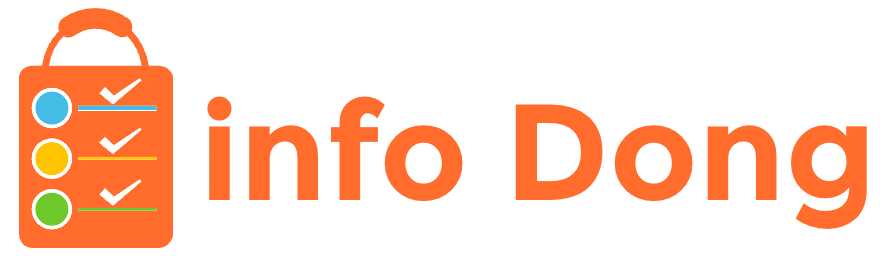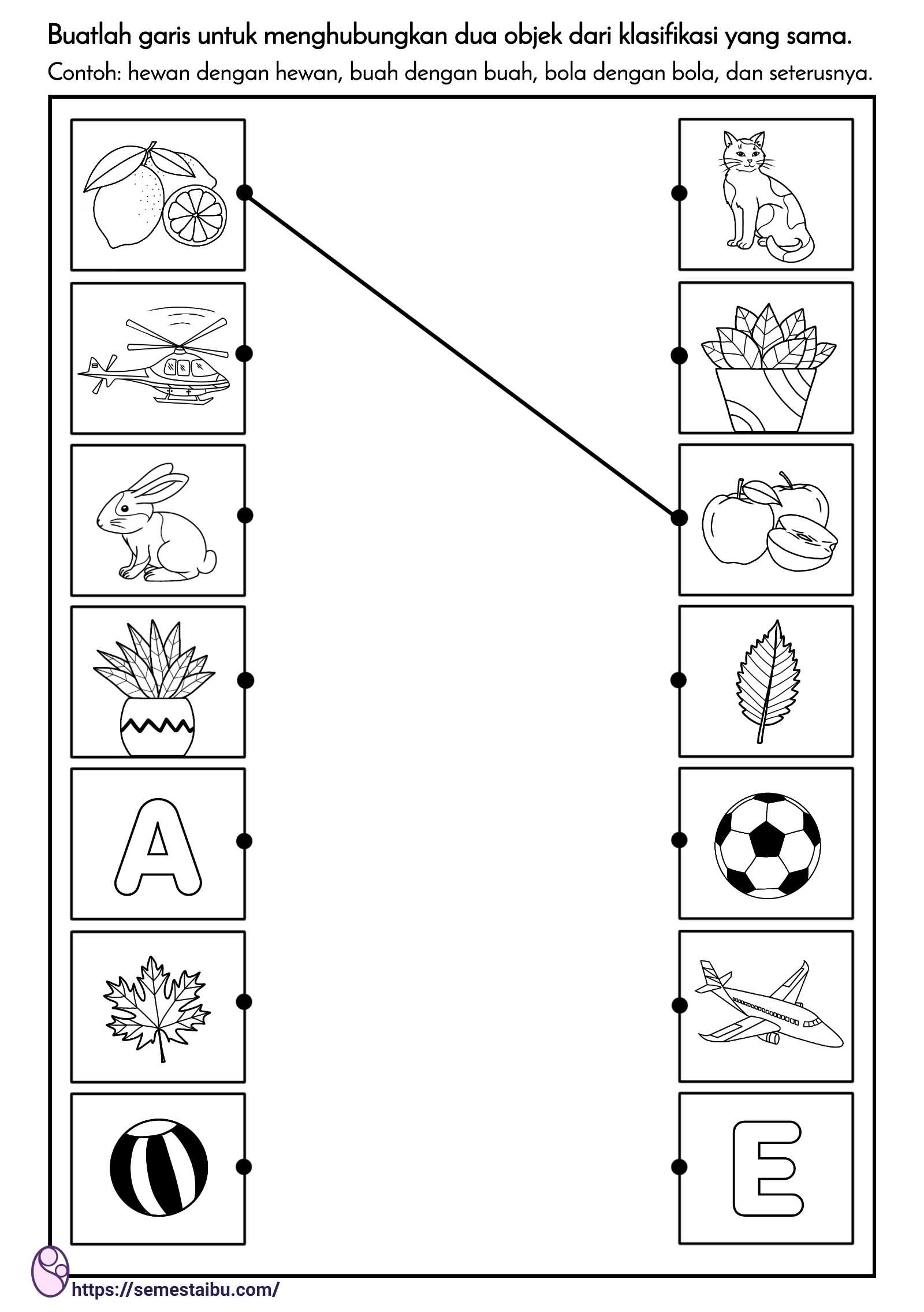Jika Anda ingin memperindah tampilan halaman atau artikel Anda, menghubungkan gambar dapat menjadi elemen yang menarik untuk disertakan. Dengan menggunakan format markdown, menghubungkan gambar dapat dilakukan dengan mudah. Berikut adalah langkah-langkah untuk menghubungkan gambar menggunakan format markdown.
Langkah 1: Persiapkan Gambar yang Akan Digunakan
Langkah pertama adalah memastikan bahwa Anda memiliki gambar yang akan Anda tautkan dalam artikel Anda. Gambar tersebut bisa berupa file gambar di komputer Anda atau URL gambar yang ada di internet. Pastikan gambar tersebut sesuai dengan tujuan artikel Anda dan memiliki hak cipta yang sah jika Anda tidak memiliki izin untuk menggunakannya.
Langkah 2: Upload Gambar atau Dapatkan URL Gambar
Jika Anda ingin menggunakan gambar yang ada di komputer Anda, Anda perlu mengunggah gambar tersebut ke server atau hosting Anda terlebih dahulu. Begitu gambar diunggah, Anda dapat menggunakan URL gambar untuk menghubungkannya dalam format markdown.
Namun, jika Anda ingin menggunakan gambar yang sudah ada di internet, Anda hanya perlu mencari dan salin URL gambar tersebut.
Langkah 3: Gunakan Format Markdown untuk Menghubungkan Gambar
Setelah mempersiapkan gambar dan mendapatkan URL gambar, langkah selanjutnya adalah menggunakan format markdown untuk menghubungkannya dalam artikel Anda. Gunakan sintaks berikut untuk menghubungkan gambar:
Pada sintaks di atas, Anda perlu mengganti "Text Alternatif" dengan teks yang akan muncul sebagai alternatif jika gambar gagal dimuat. Ini penting untuk aksesibilitas pengguna yang tidak dapat melihat gambar. Selanjutnya, gantilah "URL Gambar" dengan URL gambar yang ingin Anda hubungkan.
Langkah 4: Menambahkan Judul dan Keterangan Gambar (Opsional)
Anda juga dapat menambahkan judul dan keterangan gambar sebagai elemen tambahan dalam format markdown. Untuk menambahkan judul, cukup tambahkan tanda pagar (#) di awal baris diikuti dengan teks judul Anda. Misalnya:
# Judul GambarUntuk menambahkan keterangan gambar, tulis teks keterangan di bawah gambar menggunakan format markdown biasa. Misalnya:

Keterangan GambarLangkah 5: Preview dan Uji Gambar
Sebelum mempublikasikan artikel Anda, pastikan Anda melakukan preview dan menguji gambar yang telah Anda hubungkan. Pastikan gambar dimuat dengan baik dan teks alternatif muncul ketika gambar gagal dimuat. Juga, periksa tautan gambar untuk memastikan tidak ada kesalahan dalam penulisan URL.
Kesimpulan
Menghubungkan gambar dalam format markdown sangat mudah dan efektif. Dengan mengikuti langkah-langkah yang dijelaskan di atas, Anda dapat dengan cepat dan mudah menambahkan gambar ke dalam artikel Anda. Memperindah artikel Anda dengan gambar akan meningkatkan pengalaman pembaca dan membuat konten Anda lebih menarik.